
iPhone向けのカメラアプリ「Blackmagic Camera」でビデオ撮影をしたところ、音声が正常に録音されていないトラブルが発生しました。
機種はiPhone 13で、DJIのジンバルに取り付けてiPhoneの内蔵マイクで撮影。映像には異常はないのに音声がノイズまみれという症状。
一体なぜ、こうなったのか?
アプリのバグ?
iPhoneの内蔵マイクが原因?
常駐させているアプリのバックグラウンド処理が原因?(動画視聴アプリやライブ配信アプリなどがバックグラウンドタスクにあると、カメラアプリでの動画撮影時に支障が出ることがある)・・・等々、色々と考えた結果、原因はBluetoothにあることがわかりました。
Bluetoothが原因だった
iPhoneのBluetoothをONにしていたことで、Bluetooth接続のイヤホンが自動的に接続されて、そのイヤホンの内蔵マイクの音を拾ってしまっていたのでした。
なんという初歩的なミス!
というか、外部マイクなら起こり得ないトラブルですね。
最近のiPhoneは内蔵マイクの音質が向上していて、強風時でもない限り外部マイクは不要というわけで、iPhoneの内蔵マイクだけでほぼすべてのビデオ撮影を行っているのですが、まさかこういう初歩的なトラブルに見舞われるとは・・・。
撮影前にオーディオソースを確認しよう
ビデオ撮影時にオーディオが正常に録音されているかどうかは、撮影画面のインジケーターを参照します。
「あーあー、マイクチェック ワンツー」などと声を出して、インジケーターが反応したら音声を拾っていると判断しますが、今回のように、音声は拾っていてもBluetoothイヤホンやレシーバーのクソマイクの音声を拾っているパターンがあります。
それを回避するために、撮影前にオーディオソースの確認を行う癖を付けておくことにしました。
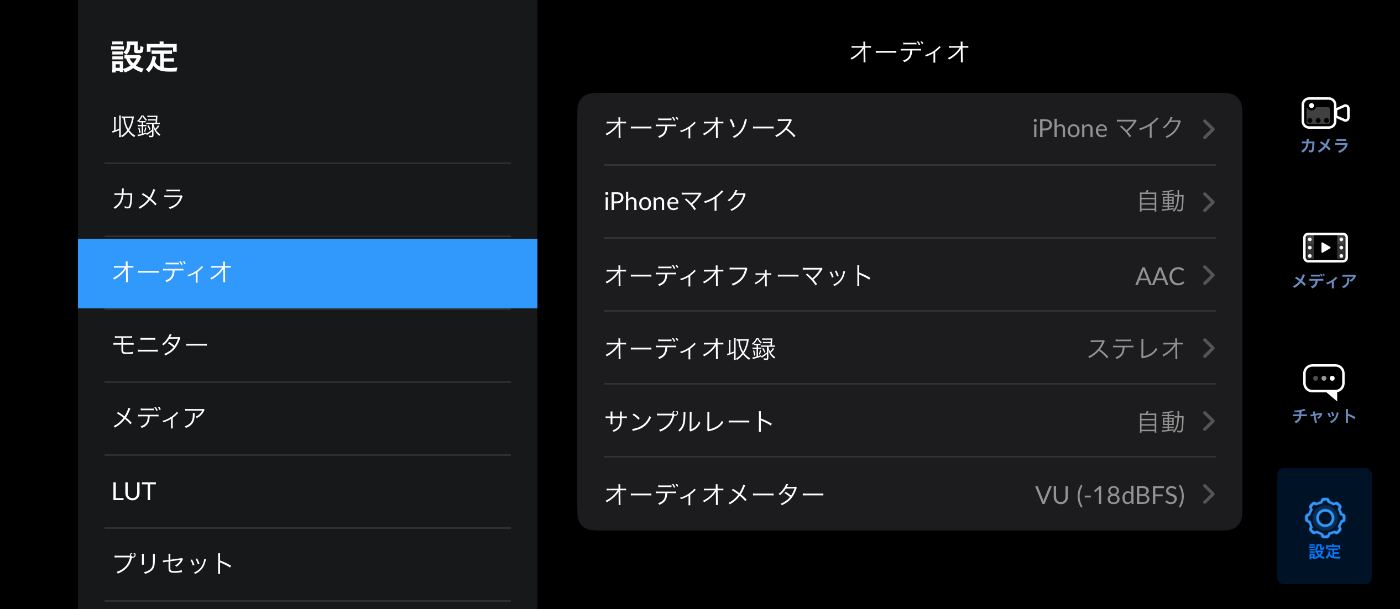
Blackmagic Cameraの設定 > オーディオに進みます。
一番上にオーディオソースがあります。
iPhoneの内蔵マイクで録音するなら、ここを「iPhoneマイク」に設定します。
外部マイク接続時、正常にマイクが認識されているかの確認もここでやります。
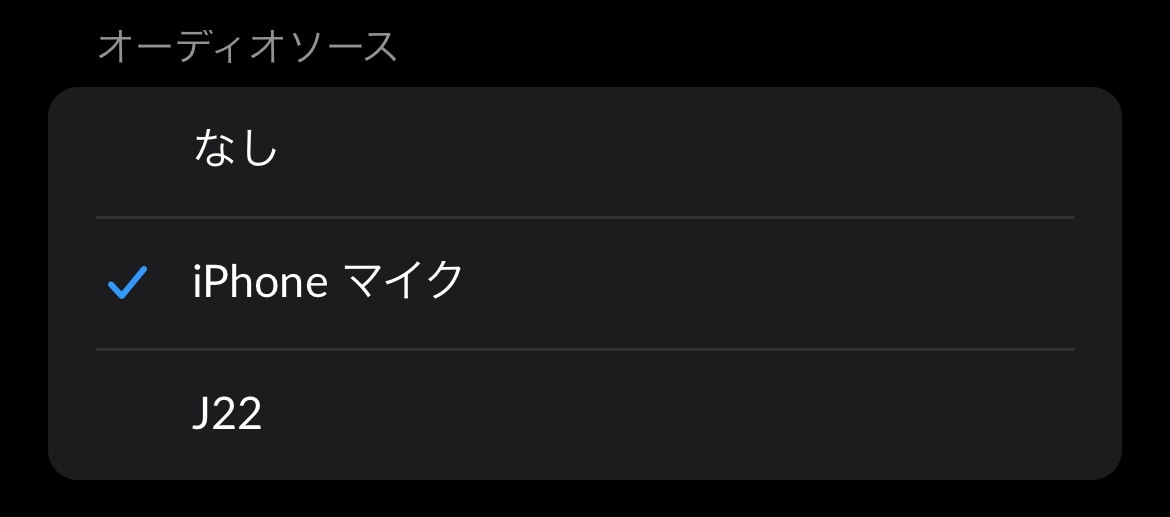
BluetoothをOFFにするのも手
いちいちマイクを確認するのがめんどくさい人は、ビデオ撮影時だけiPhoneのBluetoothをOFFにしておくといいでしょう。
これだけでBluetoothデバイスの自動接続を防げます。
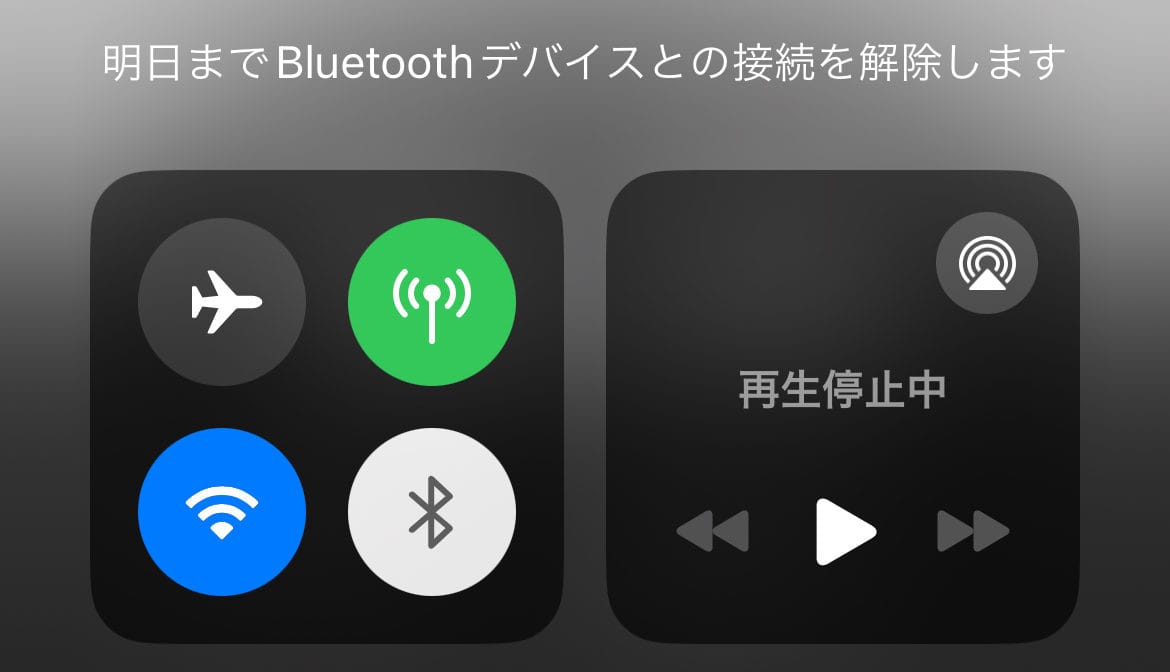
ジンバルを使う場合、BluetoothをOFFにすると録画やズームボタンの連動ができなくなるので、この方法は使わないほうがいいです。